Im August möchten wir gleich mehrere kleine Tipps mit Ihnen teilen, die an das Thema „Leistungs- bzw. Angebotspositionen“ aus dem letzten Monat anknüpfen. Frei nach dem Motto „zeigen Sie nur das, was Sie zeigen wollen oder müssen“ möchten wir Ihnen demonstrieren, wie Sie einige Funktionen Ihrer Handwerkersoftware geschickt in der Kommunikation gegenüber Ihren Kunden einsetzten können.
In der Situation waren Sie vielleicht auch schon mal: Sie erstellen für einen Kunden ein detailliertes Angebot und dieser lässt Sie danach erstmal warten. Es beschleicht Sie das Gefühl, dass Ihr Kunde ein Pfennigfuchser ist und mit Ihrem Angebot zum nächsten Handwerksbetrieb gelaufen ist, um sich dort ein weiteres Angebot einzuholen. Ärgerlich, wenn man bedenkt, dass Ihr Handwerkskollege sich nun gezielt Leistungspositionen raussuchen kann, um diese günstiger anzubieten.
Aber wie kann man das verhindern? Und dennoch den Spagat zwischen „den Kunden mit dem Leistungsumfang überzeugen“ und „dem Wettbewerb keinen Einblick in die eigene Kalkulation geben“ schaffen? Eine naheliegende Idee ist in diesem Fall: Zwar eine detaillierte Stückliste zu Ihren Leistungen ins Angebot einzufügen, aber nur einen Gesamtpreis und nicht die Preise zu den einzelnen Positionen anzugeben.
Wie Sie das mit Ihre Handwerkersoftware von blue:solution schnell und einfach umsetzen können, zeigen wir im Folgenden:
Tipp 1: Stücklisten-Positionen zu einer Leistung einblenden
Ausgangspunkt ist ein Angebot mit einer oder mehreren Leistungen. Mit einem Rechtsklick auf die Leistung (z.B. „Waschtisch mit Armatur“) öffnet sich ein Dropdown-Menü. Öffnen Sie nun über den Punkt (1) Eigenschaften das Untermenü, in dem Sie dann (2) „Alle Stücklisten-Positionen anzeigen“ auswählen. Die gesamte Stückliste zur jeweiligen Leistungsposition wird daraufhin im Angebot angezeigt. Die Stückliste lässt sich wieder ausblenden, indem Sie im gleichen Untermenü den ersten Punkt „Alle Stücklisten-Positionen ausblenden“ anklicken.
[Sie möchten wissen wie man Leistungen anlegt? Dann erfahren Sie mehr im Tipp des Monats Juli: Arbeiten mit dem Leistungsverzeichnis]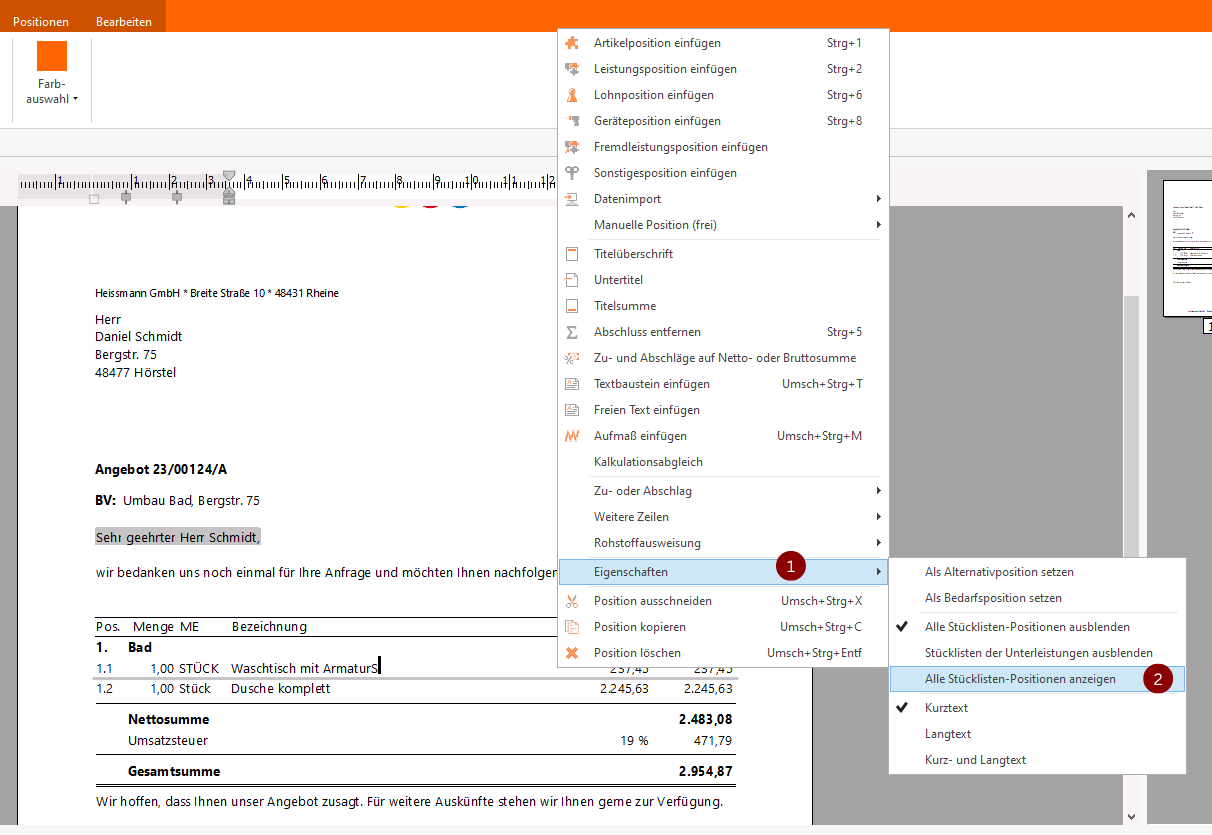
Tipp 2: Preise zu den Stücklisten-Positionen einzeln einblenden
Die Preise in der Stückliste werden standardmäßig ausgeblendet. Möchten Sie nun einzelnen Preise einsehen, dann müssen Sie einfach im Dokument an die Stelle klicken, an der sonst der (3) Einzel- oder Gesamtpreis zur Position steht. Der jeweilige Preis wird nun eingeblendet, verschwindet aber wieder sofern man eine andere Position auswählt.
Praktisch: Wenn Sie auf den eingeblendeten (3) Gesamtpreis zur Leistung klicken, dann öffnet sich das Fenster für die Artikel-/Leistungskalkulation. Preise zu einzelnen Leistungspositionen können so relativ schnell am Dokument (nach-)kalkuliert werden.
Apropos Preise und Preiskalkulation…
Wir möchten Ihnen kurz zwei Wege aufzeigen, wie Sie direkt am Dokument Preise (nach-)kalkulieren können. Die erste Möglichkeit haben wir bereits angesprochen: Sie öffnen einfach durch einen Klick auf den Gesamtpreis der Angebotsposition das Fenster zur Artikel-/Leistungskalkulation.
Den Weg zur Preiskalkulation kannten Sie wahrscheinlich schon. Aber: Nutzen Sie schon die Pfeile oben am Fensterrand? Springen Sie damit ganz einfach zur vorherigen oder nächsten Leistungsposition. So können Sie gleich für mehrere Positionen nacheinander Preise kalkulieren.
Tipp 4: Preiskalkulation mit der Schnellerfassung

Tipp 4: Preiskalkulation mit der Schnellerfassung
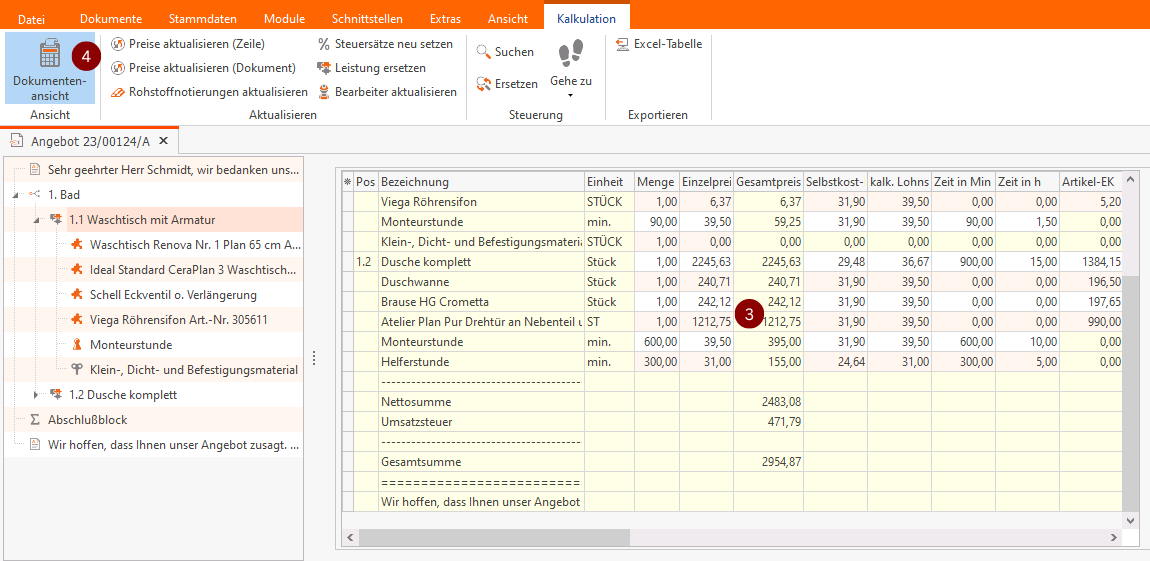
Tipp 5: Ein-/Ausblenden vom Einzel- und Gesamtpreis
Kehren wir noch ein mal zurück zu den Unterleistungen. Zu jeder Position in Ihrer Stückliste kann der Einzel- und Gesamtpreis bei Bedarf ein- oder ausgeblendet werden. Öffnen Sie dazu einfach die Artikel-/Leistungskalkulation (wie das geht, haben wir auf der vorherigen Folie erklärt) und gehen Sie links in der Navigation auf den Reiter (1) „Darstellung“. Wenn Sie dort einen Haken bei „Einzelpreis“ und/oder „Gesamtpreis“ setzten, wird der jeweilige Preis zur Position im Dokument angezeigt.
Praktisch: Auch hier können Sie wieder die (3) Pfeile nutzen, um zur vorherigen oder nächsten Leistungsposition zu springen. So können Sie gleich für mehrere Positionen die Darstellung der Preise ändern.


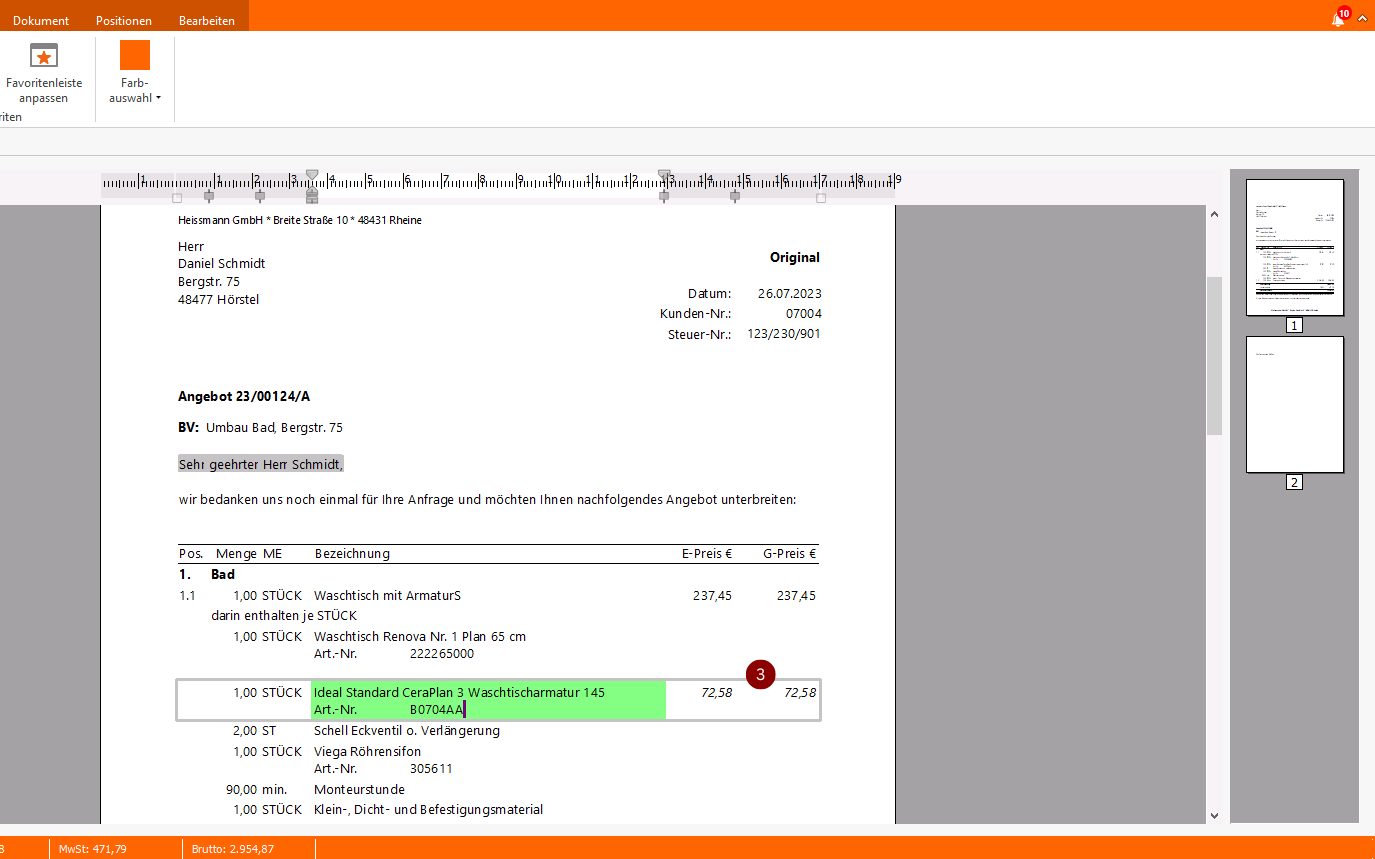
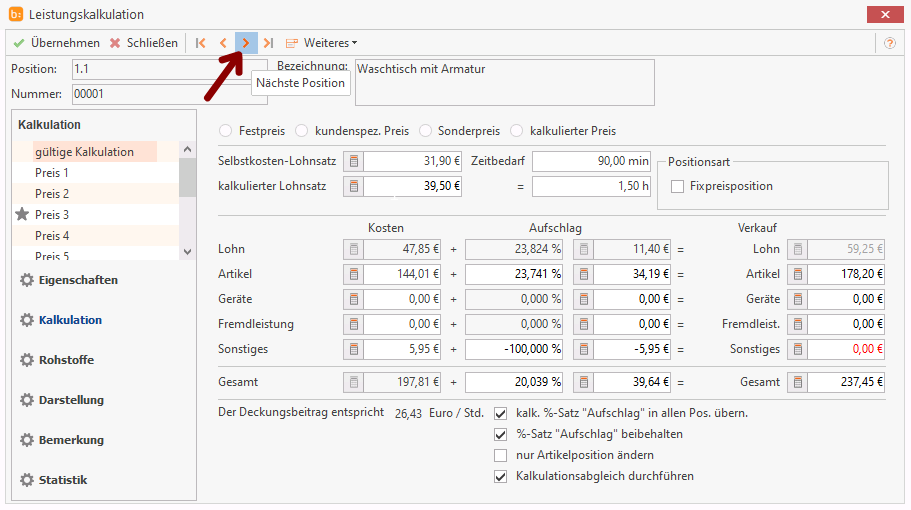
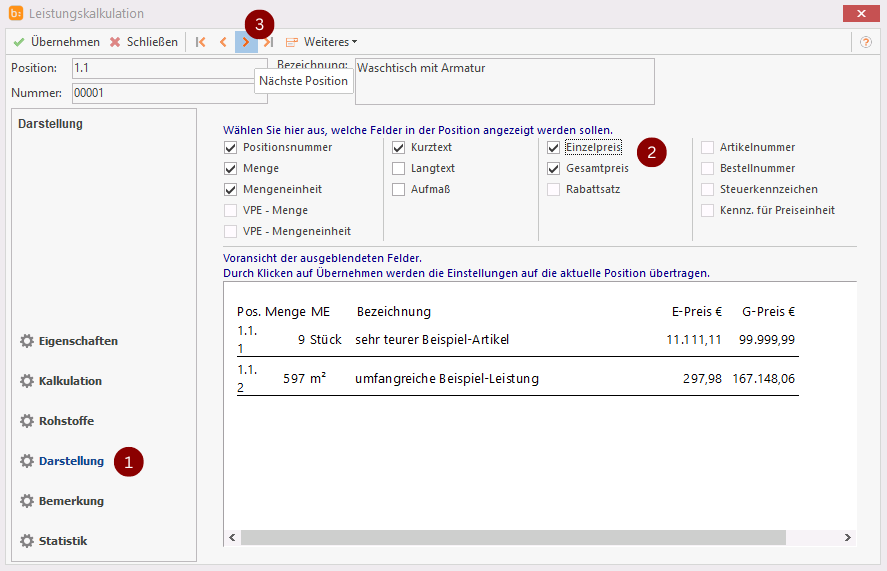


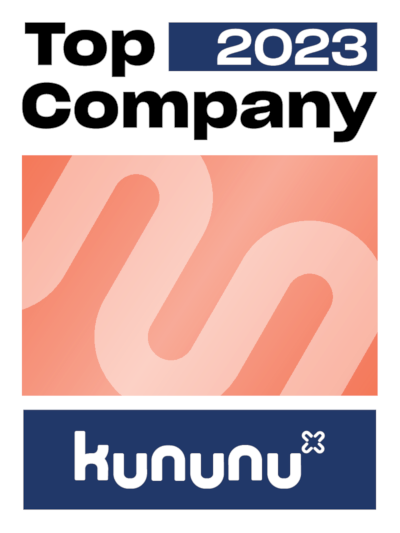
Hinterlassen Sie einen Kommentar
Sie müssen angemeldet sein um einen Kommentar zu schreiben.